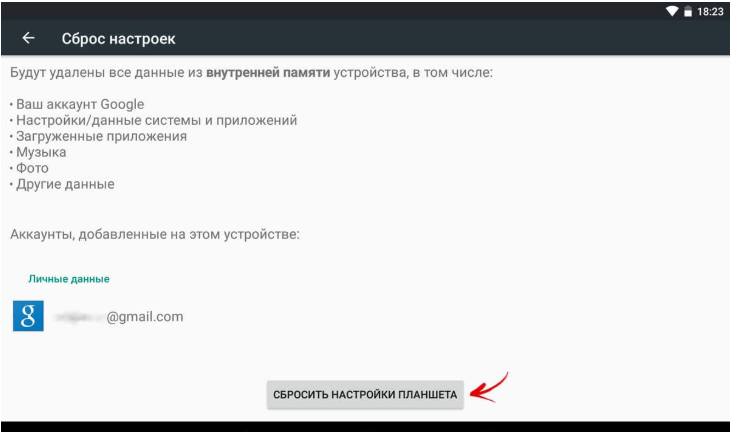Сбой аутентификации Google talk что делать андроид
Произошел сбой аутентификации google talk — что делать?
 Всем доброго времени суток! У вас произошел сбой аутентификации google talk на вашем устройстве Android? Почему так могло произойти и что теперь делать? Не волнуйтесь, сейчас во всем разберемся! Если вы уже гуглили эту тему, то наверняка уже знаете, что однозначно правильного ответа на вопрос «Что делать, если сбилась аутентификация в Google Talk?» нет. Точнее, вариантов множество, но не факт, что все они сработают, как надо. Я расскажу о самом часто встречающемся способе избавления от этой проблемы.
Всем доброго времени суток! У вас произошел сбой аутентификации google talk на вашем устройстве Android? Почему так могло произойти и что теперь делать? Не волнуйтесь, сейчас во всем разберемся! Если вы уже гуглили эту тему, то наверняка уже знаете, что однозначно правильного ответа на вопрос «Что делать, если сбилась аутентификация в Google Talk?» нет. Точнее, вариантов множество, но не факт, что все они сработают, как надо. Я расскажу о самом часто встречающемся способе избавления от этой проблемы.
В общем, если вы пользуетесь каким-либо приложением Google Talk, и во время работы вдруг появляется сообщение «Ошибка аутентификации. Не удалось войти в Google Talk», то, значит, пришло время проверки ваших настроек учетных записей и проведения внеочередной синхронизации.
Сбой аутентификации google talk. Настраиваем аккаунты и синхронизацию
Пункт первый.
Открываем меню вашего телефона, заходим в «Настройки».
Пункт второй.
Выбираем раздел под названием «Учетные записи и синхронизация».
 Пункт третий.
Пункт третий.
Напротив значений «Фоновый режим» и «Автосинхронизация» должны стоять галочки. Если их нет — поставьте. После чего щелкните по ссылке ниже, чтобы проверить правильность всех ваших настроек.
Пункт четвертый.
После этого войдите в раздел «Данные и синхронизация» в вашей учетной записи и пометьте галками все пункты, после чего выполните перезагрузку гаджета.
Пункт пятый.
В том случае, если у вас нет электронной почты на этом сервисе, придется нажать на кнопку «Добавить учетную запись» и следовать инструкциям по добавлению почты.
 Минутку внимания, друзья! В каждой статье я делюсь все более полезными материалами. По этому советую и вам прочитать статьи на тему как поменять дату в android или как сбросить настройки на андроиде, а так же как отключить безопасный режим на андроиде. Ну и на последок еще немного информации про то как обновить браузер опера и как перевести деньги с мтс на билайн.
Минутку внимания, друзья! В каждой статье я делюсь все более полезными материалами. По этому советую и вам прочитать статьи на тему как поменять дату в android или как сбросить настройки на андроиде, а так же как отключить безопасный режим на андроиде. Ну и на последок еще немного информации про то как обновить браузер опера и как перевести деньги с мтс на билайн.
Настраиваем сервисы Гугл и синхронизацию ваших учетных записей.
Итак, если вы прошли все 5 пунктов, о которых я рассказал выше, а ваш смартфон всё равно выдает ошибку аутентификации, то предлагаю попробовать второй способ устранения этой проблемы.
Опять заходим в меню телефона, раздел «Настройки».

Здесь выбираем раздел под именем «Приложения».

Затем нажмите на пункт «Управление приложениями».
В открывшемся списке надо выбрать все приложения, которые так или иначе связаны с сервисом Гугл.

Зайдите в настройки каждого из этих приложений и нажмите на «Удаление данных»

После всех процедур по удалению данных понадобится очистить кэш.

После этого снова зайдите в настройки своего телефона и выберите раздел «Учетные записи и синхронизация».
В новом окне снимите галки с пункта «Фоновый режим» и «Автосинхронизация». После чего нажмите на вашу учетную запись внизу экрана.

Во всех настройках данных снимите все галочки и выполните перезагрузку телефона.
После процедуры перезагрузки вернитесь сюда же и поставьте все галочки на свои места. Даже если при этом появляется сообщение о сбое аутентификации, не обращайте на него внимания. А потом еще раз перезагрузите Андроид.
 Заключение
Заключение
В большинстве случаев, если произошел сбой аутентификации google talk, помогает именно этот метод. Надеюсь, что теперь вы без труда уладите неполадки на своем Андроиде. Предупреждены — значит, вооружены. Поэтому если произошел сбой аутентификации в Google Talk, вы уже знаете, как надо действовать!
Если статья была вам полезна, очень прошу вас лайкнуть ее, а так же не забывайте задавать любые вопросы в комментариях. Я всегда отвечаю всем и быстро. Спасибо за внимание и желаю вам мира и добра!
Как исправить сбой аутентификации google talk
Появление такой ошибки как «сбой аутефикации google talk» может создать много проблем в Google Play и единственным решением данной проблемы будет ее исправление. К сожалению точного и моментального метода исправления ошибки нет, но есть несколько решений, используя которые можно убрать данную ошибку.
В этой статье вы узнаете, как исправить сбой аутентификации google talk.
Обновление
В первую очередь попробуйте обновить сервис Google Play. Чтобы это сделать включите Google Play и откройте всплывающее меню слева. Далее в меню нужно найти и открыть строку «Мои приложения».
Во вкладке «Установленные» вам нужно полностью обновить все программы, нажав на зеленую строку «Обновить». После обновления всех программ перезапустите Google Play и проверьте, исчезла ли ошибка или нет.
Кэш
Если обновления сервиса не помогло, то следует полностью почистить кэш Google Play. Чтобы удалить кэш зайдите в настройки и откройте папку «Приложения». Далее нужно найти Google Play и сделать следующее:
1) Открыв данный сервис, нажмите на строчку «Очистить кэш».
2) После очистки кэша нажмите на строчку «Стереть данные», которая находится чуть выше.
3) Стерев данные, отключите Google Play, нажав на кнопку «Остановить».
Как правило, после перезапуска приложения проблема должна исчезнуть, если нет, то следует провести следующую операцию.
Синхронизация
Еще одним эффективным способом будет настройка синхронизации Google, для этого сделайте следующее:
1) Зайдите в настройки и откройте аккаунт Google.
2) Нажмите на адрес аккаунта, обычно он заканчивается на «@gmail.com».
3) В пункте «Синхронизация» нужно снять все галочки с пунктов и после перезапустить устройство.
4) Заново зайдите в тот же раздел и поставьте галочки во всех пунктах, сохранив настройки.
Вывод
Готово, теперь вы знаете, как исправить сбой аутентификации google talk. Если ошибка по-прежнему не исчезла, то нужно восстановить заводские настройки тем самым откатив устройство на начало. Не забудьте сохранить копию настроек, чтобы не утратить все данные при восстановлении заводских настроек.
Произошёл сбой аутентификации Google Talk – что делать?
Содержание
Пользователи Android часто жалуются на разные системные сбои, которые мешают нормальной работе устройства. Одной из самых распространённых ошибок является сбой аутентификации Google Talk, который не позволяет загружать приложения из Play Маrket. Чаще всего данная ошибка указывает на неправильные настройки. Давайте выясним, что делать, если произошёл сбой аутентификации Google Talk.

Способы исправить ситуацию
Что-то пошло не так с аутентификацией Google Talk? Помочь делу можно следующими способами:
- Почистите кэш – для этого заходите в настройки своего аппарата и ищите там раздел «Приложения». Вкладка «Все» содержит пункт Google Play Market. Нашли? Останавливайте, стирайте данные и выбирайте пункт очистки кэша. Чтобы понять, помогли вам произведённые действия или нет, закройте окошко настроек и затем перезагрузите устройство.
- Настройте синхронизацию – для этого в тех же настройках выберите «Аккаунты» и в данном блоке пункт Google. Нажмите на адрес своей почты – и вы будете переадресованы в раздел под названием «Синхронизация». Попали? Убирайте все галочки. Теперь можно перезагружать смартфон или планшет, после чего снова зайдите в настройки синхронизации и поставьте обратно снятые ранее галочки. Затем перезагрузитесь. Должно помочь.
- Верните заводские настройки – способ радикальный, но действенный, помогающий в устранении большинства ошибок ОС Аndroid. Для этого откройте меню настроек, так выберите «Восстановление и сброс параметров». Подтвердите намерение удалить информацию и дождитесь, пока процедура не будет выполнена до конца.

Хотя бы один из данных способов обязательно должен вам помочь. Начинайте с первого, а если он не поможет, то пробуйте остальные. Всё равно не работает? Обратитесь к грамотному мастеру, который поможет разобраться с вредным ПО. Учтите, что универсального ответа на вопрос о том, что делать, если произошёл сбой в аутентификации системы, не существует. Зато вы всегда сможете воспользоваться нашими рекомендациями и «погулять» по специализированным форумам, чтобы задать там вопросы экспертам в режиме онлайн.
Но в большинстве случаев проблема кроется именно в неправильной синхронизации или в различных ошибках настройки учётных записей.
Откуда берутся эти недочёты? Программный сбой возможен в результате изначально неправильных настроек, установки новых программ, некорректного выключения устройства. Главное, что всё можно решить: быстро, бесплатно и без лишних проблем.

Современная техника, бесспорно, умна. Но, увы, ничто не совершенно. На вашем Аndroid случился сбой? Надеемся, наши советы помогли вам разобраться с проблемой, и всё снова работает именно так, как надо!
Как решить проблему с ошибкой «Требуется аутентификация в Google Play»
Ошибка «Требуется аутентификация в Google Play» (Google Play authentication is required) необычайно распространена на устройствах под управлением Android. Это дает вам понять насколько вы зависите от продукции Google в своих устройствах, особенно в Google Play. Хорошая новость в том, что эту проблему очень легко решить. Просто следуйте шагам, приведённым далее в этой статье.
Есть несколько различных путей решения этой проблемы от простой очистки данных, до более радикального способа «сброса к заводским настройкам», как крайний случай. Мы описали следующие методы ниже:
- Удалите обновления Play Store
- Просто удалите свой аккаунт Google
- Ручная синхронизация
- Удаление данных Google Play Store
- Используйте браузер мобильного/стационарного устройства, чтобы загрузить приложение
- Крайняя мера: Сброс до заводских настроек
Удалите обновления Play Store
Иногда проблемы не в ваших учетных данных, а в самом Play Store. Откройте Play Store в «Настройки» — «Приложения» — «Google Play Store». Будьте внимательны и выбирайте приложение Google Play Store, а не сервисы. Затем просто нажмите «Удалить обновления». Это вернет вам начальную версию Play Store, которая была установлена на ваше устройство.
Затем, все что вам нужно, чтобы исправить ошибки – это установить последнюю версию Google Play Store и зайти в учетную запись снова.

Исправить ошибку «com.google.process.gapps остановлен» можно прочитав статью по ссылке.
Просто удалите свой аккаунт Google
Ошибкой может являться просто проблема входа, которая иногда возникает, когда Play Store обновился. Первое, что нужно сделать – войти в меню «Настройки» затем «Учетные записи и синхронизация» или Аккаунты Google – Удаление аккаунта Google и просто удалить учетную запись Google с которой происходит ошибка «Требуется авторизация». Как только вы сделаете это, вы можете повторно добавить свою учетную запись и все должно заработать. Вы также можете перезагрузить ваш телефон перед добавлением учетной записи. Однако, вам может потребоваться выполнить этот шаг совместно со следующим пунктом.

Ручная синхронизация
Возможно, что что-то не синхронизируется по какой-то причине и нужен небольшой «толчок». Откройте «Настройки», нажмите «Учетные записи и синхронизация», найдите вашу учетную запись Google, нажмите на нее и выберете «Синхронизация учетной записи». Затем вы можете вернуться в Google Play Store и проверить исчезли ли ошибка с аутентификацией.
Удаление данных из Google Play Store
Чтобы удалить данные из Google Play Store, вам понадобится зайти в «Настройки», затем в «Приложения» и найти Google Play Store. Нажмите и прокрутите вниз до «Хранилища». Затем просто выберете «Очистить данные» (Вы также можете сначала попробовать почистить кэш, но удаление данных очищает его автоматически)

Если предыдущий пункт («Ручная синхронизация») не сработал, попробуйте его снова после удаления данных и чистки кэша – эти действия могут дать лучшие результаты.
Как очистить кэш на Android устройствах, можно почитать в этой статье.
Используйте браузер мобильного/стационарного устройства, чтобы установить приложение
Это обходной путь для полностью неисправного приложения Play Store. Зайдите в свой веб-браузер и перейдите на сайт Google Play Store. Попробуйте загрузить приложение напрямую оттуда, а не через приложение Google Play Store. Просто войдите в свою учетную запись Google через браузер и затем установите выбранное приложение.
Вы также можете сделать это через браузер своего компьютера. Вас попросят войти в учётную запись Google, затем выбрать на какое устройство вы бы хотели загрузить приложение. Как только ваш смартфон/планшет будут подключены к интернету, загрузка начнется незамедлительно.
Если после прохождения всех этих пунктов у вас остались проблемы, попробуйте пройти их еще раз в таком порядке, перезагружая телефон между пунктами: удалить учетную запись Google, перезагрузить, удалить обновления, установить новый Play Store, перезагрузить, добавить учетную запись и так далее. Просто пытайтесь до тех пор, пока ошибка не исчезнет.
Крайняя мера: Сброс до заводских настроек
Один пользователь перепробовал все методы и до сих пор получал сообщения об ошибке. Однако сработал крайний метод: сброс до заводских настроек.

Были у вас проблемы от ошибки «Требуется авторизация» в Google Play раньше? Как вы решили эту проблему? Расскажите нам в комментариях ниже.
Что делать, если возникает ошибка аутентификации Google Talk
Сбой аутентификации Google Talk встречается редко. Но, если случается, то доставляет немало хлопот, как следствие пользователям не удается войти в аккаунт.
Что это за программа
Google Talk – это программа, которую разработала компания Гугл. Программа позволяет вести общение двух пользователей с помощью голосового чата и текстовых сообщений. Для того, чтобы можно было свободно общаться, необходимо зарегистрироваться в приложении Google+.
Сама утилита состоит из клиента мгновенных сообщений и модуля голосового чата. Понять, что произошел сбой можно, если клиент и модули, долго не обновляются, не включаются, или не произошла синхронизация.
Причины сбоя аутентификации
Если сбой аутентификации Google Talk на Android произошел по причине устаревших или долго не обновлявшихся клиента и модуля голосового чата, то необходимо их обновить.
Обновить сервисы утилиты
Инструкция по обновлению:
- Открыть Гугл плей и провести пальцем слева направо.
- Откроется меню, где необходимо кликнуть на «Мои приложения и игры».

- Нажать на «Установленные». Найти службы Гугл.

- Их нужно по очереди обновить.
Если обновление не помогло и не получилось войти в аккаунт Google Talk, то причина крылась не в обновлении. Вполне возможно, что проблемы находятся в кеше данных.
Очистка кеша приложений
При ошибке аутентификации Google Talk очистить кеш можно следующим образом:
- Зайти в «Настройки».

- Тапнуть по вкладке «Приложения».

- Найти пункт «Все» в открывшемся окне и кликнуть по нему. В меню отыскать «Google PlayMarket» и нажать на него.

- Найти кнопки и нажать их по очереди, в той последовательности, которой указаны здесь: «Остановить», «Стереть данные», «Очистить кэш».

- Снова запустить программу. Ошибка не должна больше появляться. Если же появилась, то следует перейти к синхронизации данных.
Синхронизация данных
Шаги синхронизации Гугл Толк на Адроид:
- Зайти в «Настройки». Во вкладке «Аккаунты» тапнуть по кнопке Гугл.

- Появится меню, где надо будет выбрать свою учетную запись и нажать на нее.
 Выбор учетной записи
Выбор учетной записи


Выход из аккаунта
Если синхронизация работает, то могут быть проблемы со входом. Возможно телефон считает, что пользователь не использует свою учетную запись. Что это исправить следует:
- Кликнуть по пункту «Настройки».
- В открывшемся меню найти «Учетные записи».
- Кликнуть по кнопке «Выйти из учетной записи».
- Либо можно попытаться удалить ее вообще. А после перезагрузки телефона установить снова свой профиль.
- Зайти в перезагрузившийся смартфон, повторив все шаги с 1 пункта по 3. Только теперь нужно будет обратно зайти в профиль.
Если все вышеописанные действия сделаны, а проблема до сих пор не решена, то может быть не включена служба чата для профиля google. Это нужно проверить.
Включение служб чата
Для включения службы следует:
- Зайти в аккаунт администратора, или создать его на странице admin.google.com.
- После создания снова войти в консоль аккаунта админа.
- Выбрать вкладку «Приложения» и кликнуть по GSuite/TalkHangouts.
- Кликнуть по вкладке «Расширенные настройки».
- Во вкладке «Чат» поставить галку на «GoogleTalk».
Восстановить заводские настройки
Если ни один из предыдущих пунктов не помог, следует сбросить данные устройства.
Внимание! Прежде чем сбрасывать устройство, нужно сохранить копию всех нужных данных. Иначе со сбросом произойдет утеря информации.
Чтобы вернуть смартфон к заводским настройкам нужно:
- Зайти в «Настройки».
- Открыть вкладку «Восстановление и сброс».

- Выбрать «Сброс».
- В открывшемся окне нажать на кнопку «Сбросить настройки смартфона».

- Откроется окно, где попросят подтвердить окончательно сброс. Необходимо будет согласиться.
Пользователь получит пустой телефон, который необходимо снова заполнить из предварительно сделанной резервной копии.
 Пункт третий.
Пункт третий. Заключение
Заключение